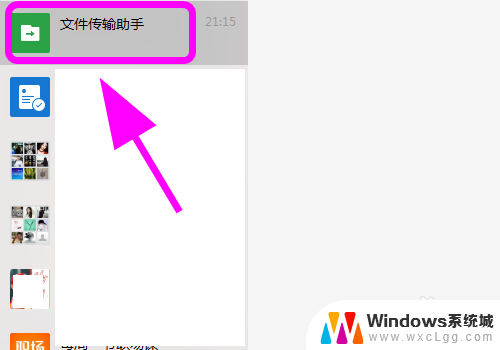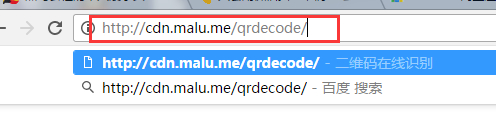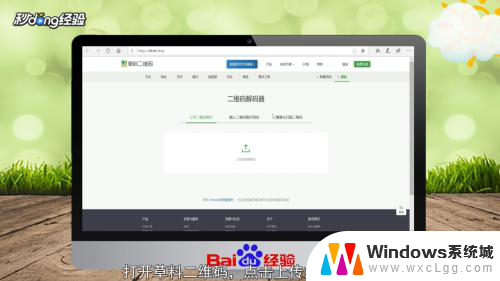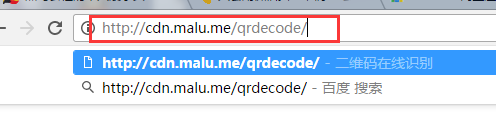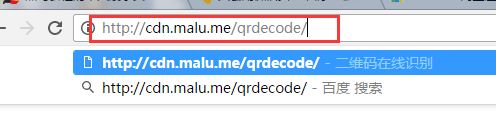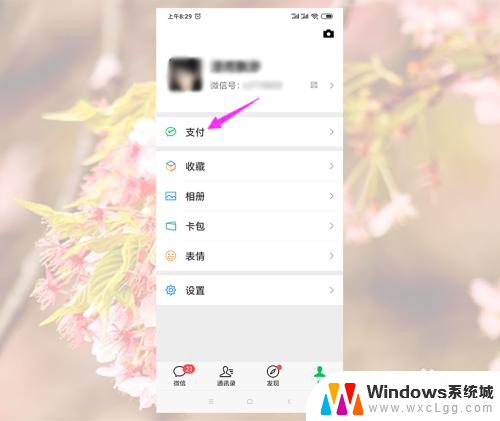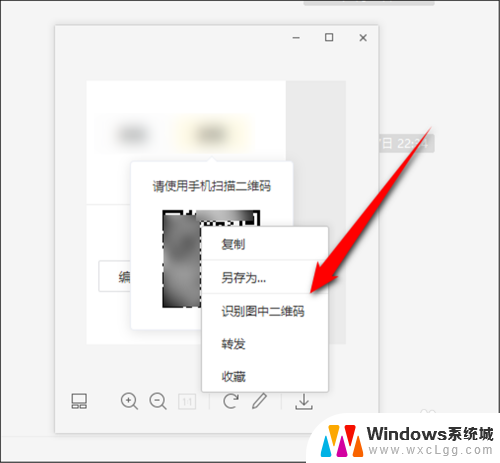如何用百度扫描二维码 百度APP二维码扫描教程
更新时间:2023-10-28 14:02:15作者:xtyang
如何用百度扫描二维码,如今二维码已经成为我们生活中不可或缺的一部分,而百度APP的二维码扫描功能更是为我们提供了便捷快速的扫描体验,通过百度APP的二维码扫描教程,我们可以轻松地掌握如何使用百度APP来扫描二维码。无论是扫描商品的条形码,还是扫描公交车站的二维码,百度APP都能准确地解析并提供相应的信息和服务。让我们一起来了解一下如何使用百度APP扫描二维码,让生活更加便利。
操作方法:
1.确保自己的手机上已经下载了百度app,下载好之后点击手机上的百度app图标。打开该应用。
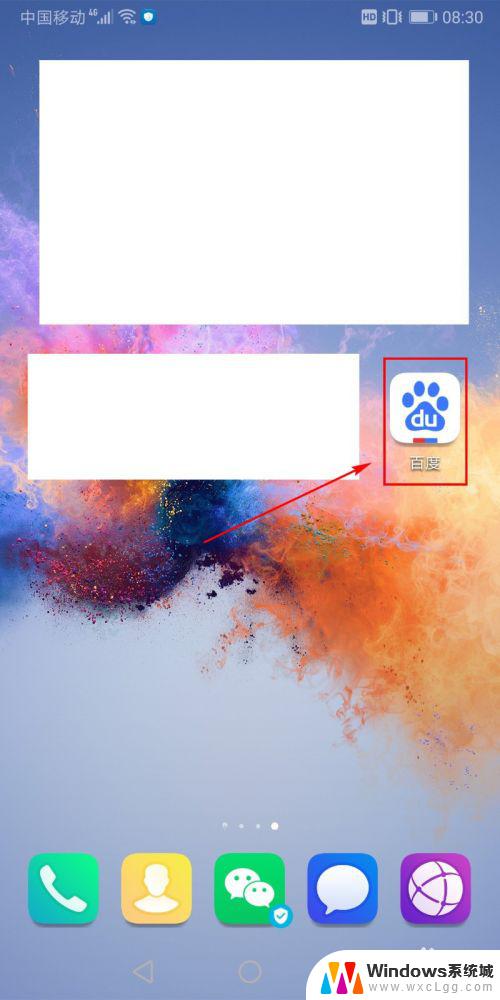
2.打开百度app应用以后,找到屏幕上方的搜索栏。
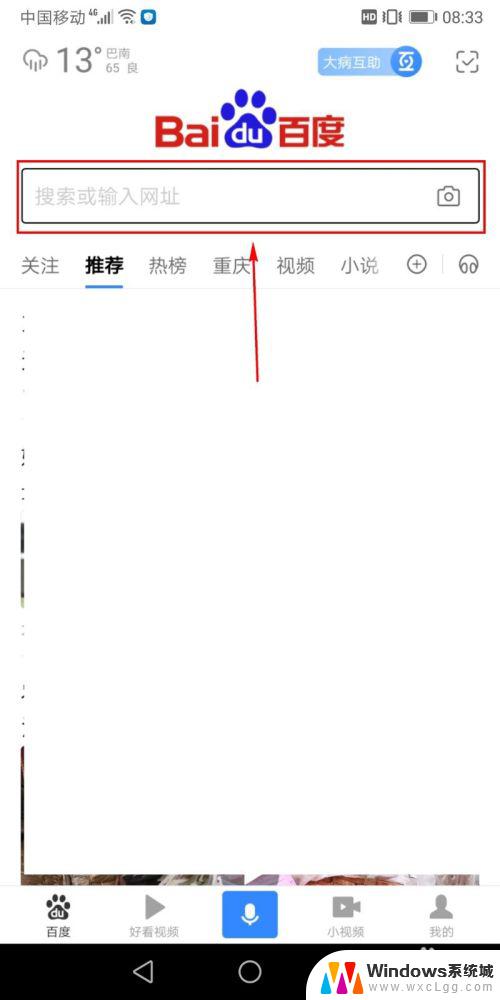
3.点击搜索栏右侧的相机图标。
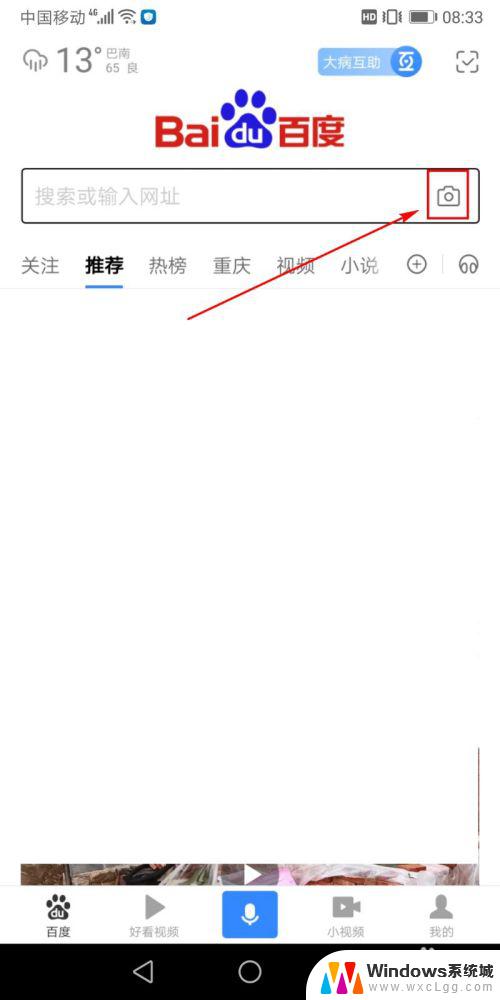
4.如果你是首次使用该功能,那么就先进行授权管理。点击对话框中的【始终允许】便可完成授权管理。
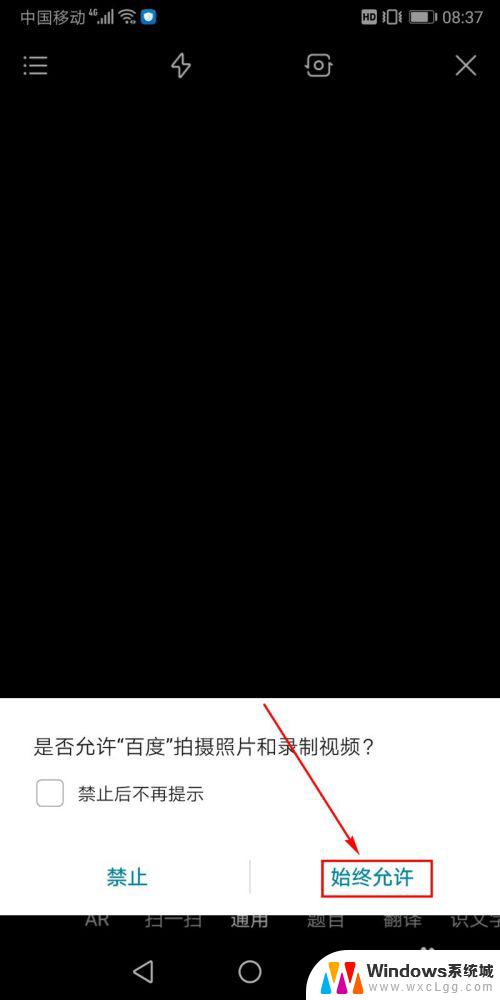
5.授权完成后会看到拍照页面,在页面下方会看到一个菜单栏。在菜单里点击【扫一扫】。
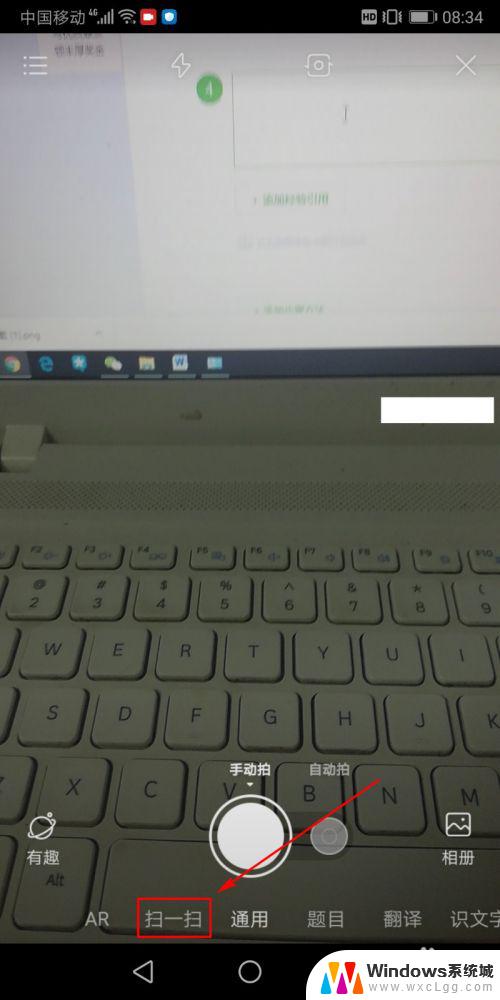
6.进入到扫一扫页面后,将屏幕中间的方框对准二维码就可以进行扫描了。
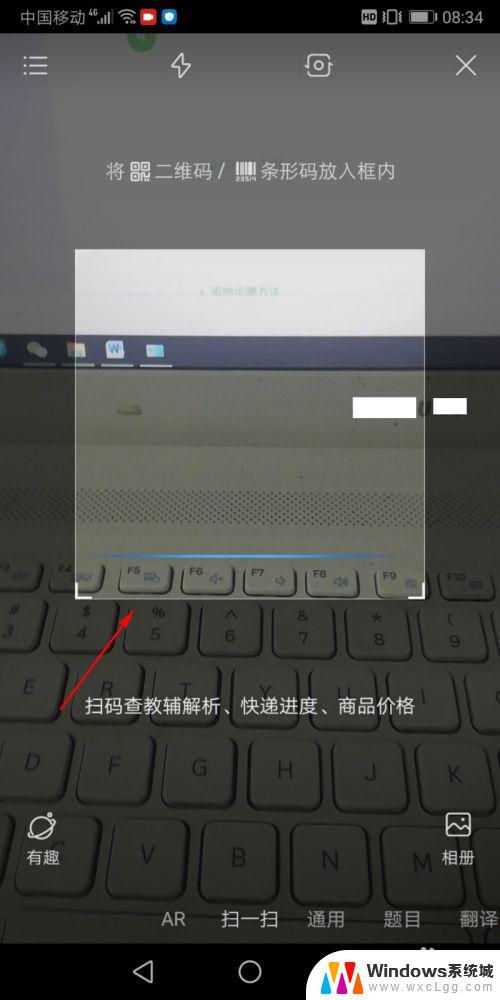
以上是如何使用百度扫描二维码的全部内容,如果需要的话,您可以根据本文提供的步骤进行操作,希望这些内容能对您有所帮助。